Árvore de páginas
- Criado por Rafael Fernando Villanueva Alegre, última alteração em 02 ago, 2024
 Tempo aproximado para leitura: superior a 15 minutos
Tempo aproximado para leitura: superior a 15 minutos
- Nuevo administrador financiero- Boleta online
- NUEVO Conciliador bancario - Financiero
- CNAB - Pagar y Cobrar
- Inversión y préstamos - FINA716
- App Mi rendición de Cuentas/ Viajes
- LCDPR- Libro digital del productor rural (FINA820)
- How to- Protheus Financiero
Nuevo administrador financiero/Boleta online
Tiene como finalidad administrar las actividades financieras de forma ágil con una interfaz moderna.
 Rutinas involucradas:
Rutinas involucradas:
Nuevo administrador financiero (FINA710)
Job que actualiza las tablas F75 y F76 (FINA711)
Envío de cobranza- Job que transmite títulos por cobrar al banco y envía boleta por e-mail (FINA713)
Devolución de cobranza- Job que devuelve los títulos por cobrar vía API, actualmente solo el Banco do Brasil (FINA715)
Envío de pago- Job que envía pagos al banco, cuentas por pagar. (FINA717)
Devolución de pago- Job que baja/ devuelve los títulos por pagar transmitidos al banco (FINA718)
- Configuración
- Diccionario de datos
- FINA711- Job de actualización
- Envío de cobranza- FINA713
- Devolución de cobranza - FINA715
- Envío de pago: FINA717
- Devolución de pago - FINA718
Agregue a su menú FINANCIERO la activación de la función FINA710 (Nuevo administrador financiero).
Como estándar esta queda ubicada en Actualizaciones → Gestión financiera → Nuevo administrador financieroo
Si desea que el NGF muestre el formateo de fechas y valores, en el formato Americano. Coloque la siguiente configuración en su AppServer.ini, dentro de la tag de su entorno:
- PictFormat=AMERICAN
- DateFormat=AMERICAN
Los permisos de acceso de usuario para funcionalidades del menú del NFG pueden configurarse en los permisos de menú por medio del módulo configurador.
Configurar privilegio para controlar el acceso a las rutinas

Al acceder al Nuevo administrador financiero ( FINA710 ) por el menú, se verificarán los requisitos para ejecución.
Si fuera necesario, se mostrará el Wizard de configuración para realizar los ajustes.
01. VISIÓN GENERAL
Wizard para configuración de Job y validación del diccionario para utilización del Nuevo administrador financiero.
El Wizard se mostrará cuando no se encuentre el job FINA711 configurado en el schedule del módulo configurador del entorno o no exista el campo S_T_A_M_P_ en las tablas en uso del Nuevo administrador financiero.
Importante
El Wizard solo se ejecutará para administradores del sistema.
Será necesario acceso exclusivo en las tablas SE1, SE2, FKD, SC5, SC6, SC7 y SC9 durante el proceso.
La interfaz del Wizard se actualizó de acuerdo con esta documentación. Para acceder a la nueva interfaz del Wizard es necesario actualizar el sistema con la expedición continua de Agosto de 2022.
02. PASO 1 - Inicio
En este paso se muestran las informaciones generales del Nuevo administrador financiero.

03. PASO 2 - Avisos
Solo es posible acceder a este paso con el usuario administrador.
Se mostrarán las recomendaciones para configuración, como:
- Acceso exclusivo para modificación de diccionario.
- Ejecutar el Wizard en el entorno donde esté configurado el schedule para el registro del job FINA711.
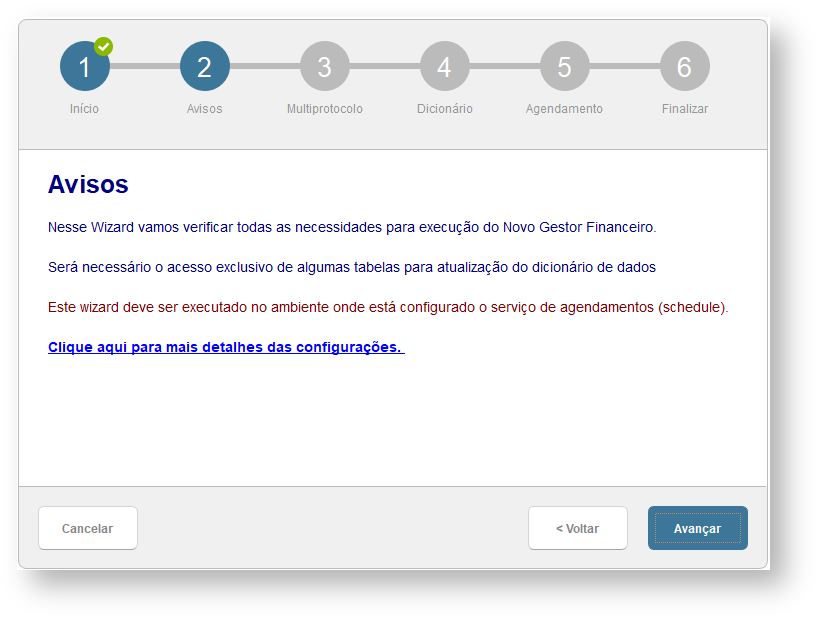
04. PASO 3 - Puerto multiprotocolo
El Nuevo administrador financiero necesita del Puerto multiprotocolo configurado.

- En la sección GENERAL, debe incluirse la clave “App_Environment”, cuyo valor debe ser el nombre del entorno que los servicios ejecutarán.
- En la sección DRIVERS, debe habilitarse el puerto multiprotocolo en la clave “MultiProtocolPort” con el valor = 1.
- Como estándar, la conexión SSL está activa en el puerto multiprotocolo, los detalles de las configuraciones están disponibles en la documentación Application Server - Puerto multiprotocolo. Para deshabilitar la conexión por SSL es necesario informar la clave “MultiProtocolPortSecure = 0”
Para más información sobre esta configuración, acceda a la página Application Server - Puerto multiprotocolo.
AppServer.ini
[Drivers]
MultiProtocolPortSecure=0 // 0 - Desactiva SSL | 1- Activa SSL
MultiProtocolPort=1
[GENERAL]
App_Environment=protheus // Entorno con los servicios
Después de la configuración del puerto multiprotocolo en el archivo appserver.ini, es necesario reiniciar el servicio appserver.
Con el Puerto multiprotocolo configurado, la pantalla de login del Protheus debe quedar diferente:
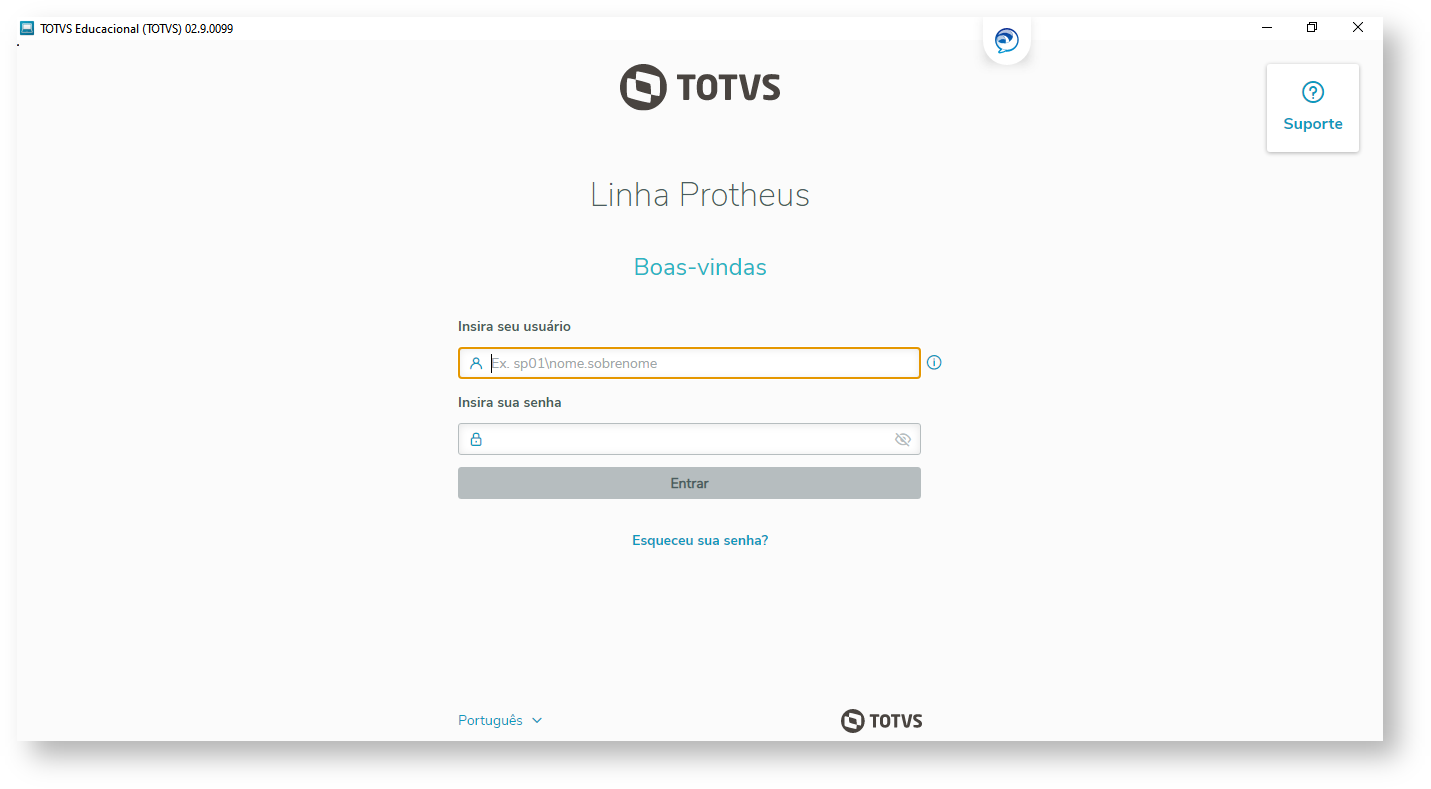
Después de configurar el puerto multiprotocolo y acceder nuevamente al Nuevo administrador financiero es posible avanzar al próximo paso..
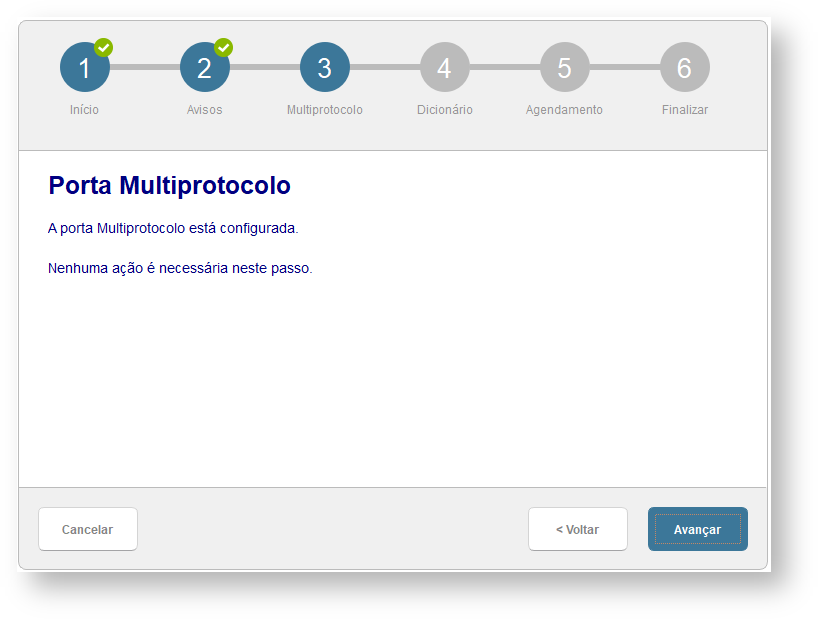
05. PASO 4 - Diccionario
En este paso se evaluará la existencia del campo S_T_A_M_P_ en las tablas necesarias y este se creará si fuera necesario.
Será necesario acceso exclusivo en las tablas SE1, SE2, FKD, SC5, SC6, SC7 y SC9 durante el proceso.
Si no fuera posible el acceso exclusivo a determinada tabla, se mostrará un HELP informando la tabla, impidiendo la continuación del proceso.
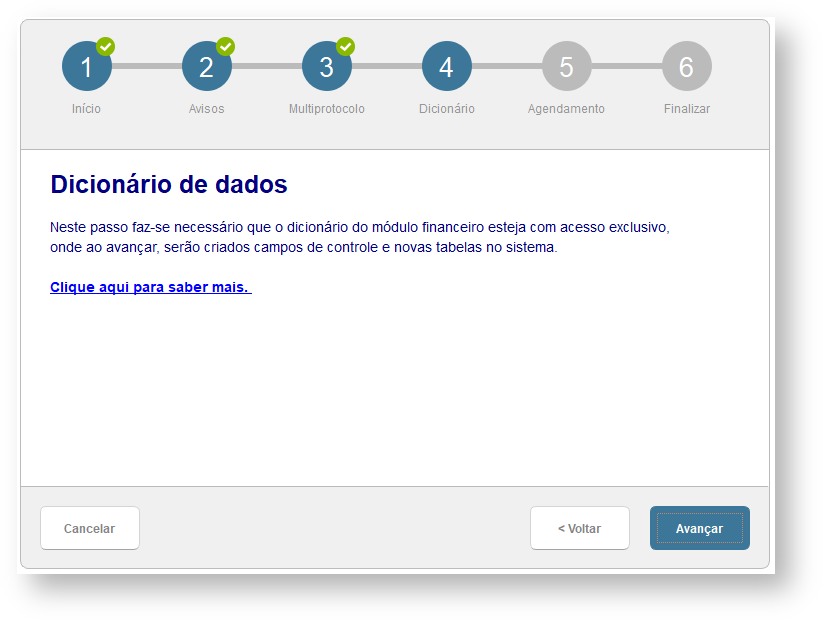
06. PASO 5 - Job
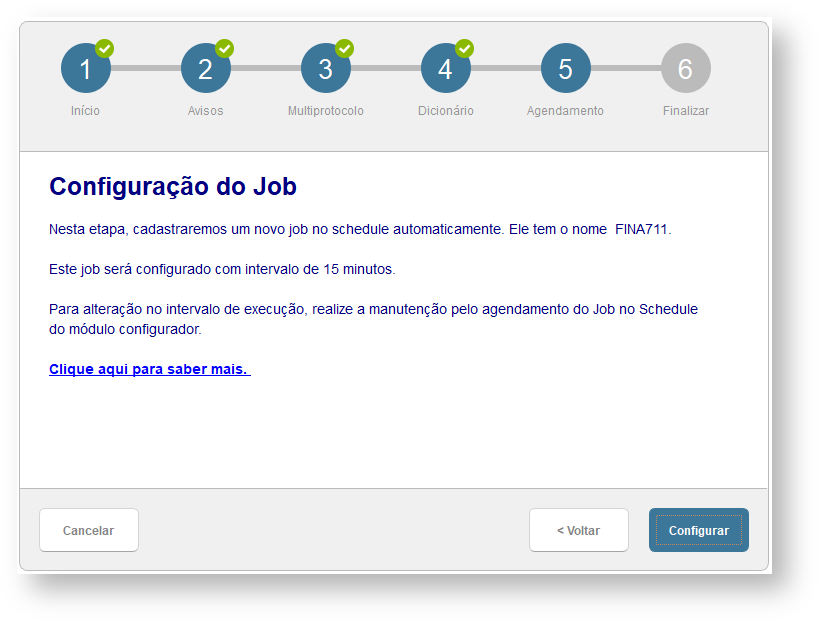
En este paso se configurará en el Schedule del módulo configurador el Job FINA711, en el entorno en uso
El Job se configurará para ejecución con intervalos de 15 minutos
La modificación del intervalo de ejecución puede realizarse directamente por la programación en agenda del schedule en el configurador - SIGACFG.
Ahora también es posible definir (por medio de los parámetros del Job FINA711) qué procesos deben o no ejecutarse y cuándo.

Esta funcionalidad estará disponible en la próxima expedición continua de noviembre de 2023.
Importante
Es necesario estar con el servicio de Schedule activo en el entorno para que el Job se ejecute.
PSIGAPON0037 - MSSCHEDULE - Procedimiento de configuración del Schedule.
FINA710 - Programación en agenda de la rutina (WIZARD configuración)
07. PASO 6 - Finalización
En este paso, todos los procesos necesarios para la ejecución del Nuevo administrador financiero ya estarán configurados.
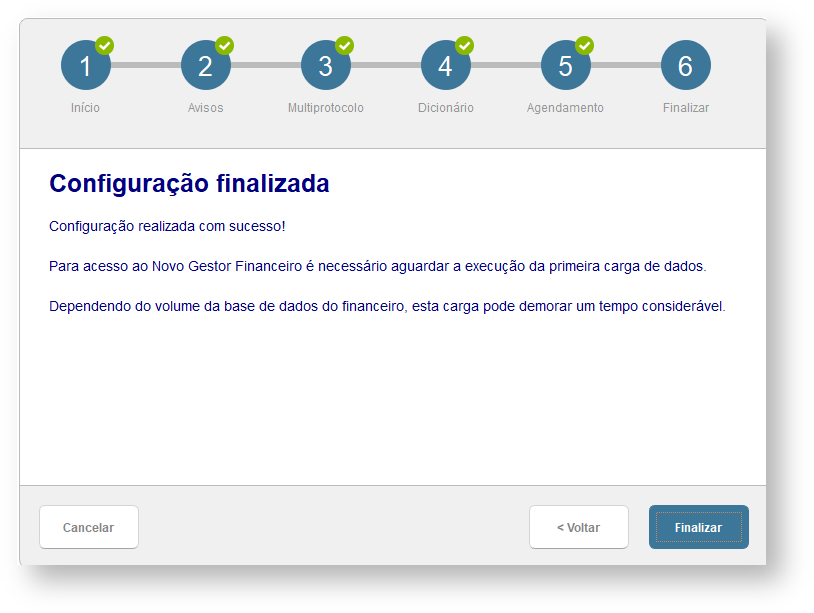
Cuando el Job del Nuevo administrador financiero sea ejecutado por primera vez, se liberará el acceso a la aplicación.

Es necesaria la actualización con los paquetes de Expedición continua - Financiero - P12
El Nuevo administrador financiero utiliza las tablas F75 - Saldos de títulos y F76 - Saldos de pedidos para almacenar la información de saldos actualizados de los títulos.
Esta tabla se actualiza por el Job FINA711 que se configurará por medio del Wizard de configuración del Nuevo administrador financiero.
MV_TFCJOBT - Fecha de la última ejecución del JOB (FINA711) Nuevo administrador financiero.
La actualización de los saldos se realiza por el Job FINA711 que se ejecuta por grupo de empresas, siendo necesaria la programación en agenda única para el grupo de empresas.
El Job FINA711 incluye registros en las tablas F75 y F76 con informaciones de las tablas SE1, SE2, SC5, SC6, SC7 y SC9 y graba en el parámetro MV_TFCJOBT la fecha y hora de la última ejecución.
El Job se registra automáticamente en la ejecución del Wizard. Para la ejecución del Job es necesario un agente activo en el schedule del módulo configurador:
Utilización: La exhibición de datos de los títulos se actualiza de acuerdo con la sincronización del Job que calcula todos los valores mostrados.
En la parte superior derecha, haciendo clic sobre el reloj es posible visualizar la última actualización de títulos mostrada.

VISIÓN GENERAL
Rutina para visualización de los logs de las bajas de títulos por API, generados vía job FINA715 o vía Webhook.
FINA715 vs. Webhook
- Al ejecutar el Job FINA715, el Protheus inicia la comunicación con el banco, solicitando informaciones de eventos de baja de boletas.
- Al configurar el Webhook es el banco que inicia la comunicación con el Protheus, enviando informaciones de eventos de baja de boletas.
Para que el Protheus reciba las informaciones enviadas por el banco vía Webhook es necesario un servicio REST habilitado en el Protheus y puesto a disposición para el banco.
→ Banco do Brasil → Webhook - Para más detalles sobre la configuración del Webhook del Banco do Brasil Haga clic aquí.
→ Itaú → Webhook - Para más detalles sobre la configuración del Webhook del Itaú Haga clic aquí.
Importante
- Las tablas F79 y F7A deben tener el mismo uso compartido, en caso contrario no será posible ejecutar el JOB - FINA715.
- Para que esta nueva opción sea accesible en el nuevo administrador financiero, es necesaria la existencia del campo F79_ESTCOB
Documentación completa y ejemplo de utilización: FINA715 - Devolución vía API
VISIÓN GENERAL
Configuraciones necesarias para el registro de pagos por el API del Banco do Brasil. Para pruebas en entorno de homologación deben utilizarse los datos ficticios para pruebas, de acuerdo con la documentación del Portal Developers BB..
CREDENCIALES
É Es posible realizar la configuración de la operación de extracto bancario y/o registro online de pagos por medio de las opciones:
-
- API Extracto - Realiza la configuración de las credenciales para operación de Extractos bancarios automático (Funcionalidad en desarrollo).
- API Pagar - Realiza la configuración de las credenciales para operación de registro online de pagos.
- Ambos - Realiza la configuración de las credenciales para operación de extracto bancario automático y registro online de pagos.
Para a configuração do layout será necessário obter junto ao Banco do Brasil as informações abaixo:
Application Key - Chave da aplicação: Chave de acesso do aplicativo
Client ID - ID do Cliente: Código de identificação do cliente
Client Secret - Chave Secreta do Cliente: Chave secreta de validação do cliente.
La comunicación entre el ERP y el banco sucede vía autenticación mutua de certificados (mTLS), de esta manera, es necesario solicitar los datos anteriores al Banco do Brasil. Para más detalles acceda a la documentación que está disponible en el Portal Developers BB - Pagos.
Documentación completa y ejemplo de utilización: FINA717 - Banco do Brasil - Configuración
VISIÓN GENERAL
Rutina para visualización de las fallas al descargar un título por pagar que tuvo su pago transmitido por API, todas las informaciones se generarán por medio del job FINA718 (Job de devolución de los pagos - FINA718)
Importante
- Las tablas F79 y F7A deben tener el mismo uso compartido, en caso contrario no será posible ejecutar el JOB - FINA718.
- Para que esta nueva opción sea accesible en el nuevo administrador financiero, es necesaria la existencia del campo F79_ESTCOB
CONDICIÓN PREVIA
- Es necesario que se configure el Job FINA718 para alimentar los Logs de Bajas de títulos, si no estuviera configurado, se mostrará un mensaje de alerta encaminando al usuario para Configuración de los Jobs de boletas.
- En Configuraciones de cuentas (Configuración de cuentas (Pagar y cobrar) - FINA710), edite la cuenta deseada y configurar/habilitar la devolución automática.
Documentación completa y ejemplo de utilización: Devolución de pagos(FINA718)

El nuevo proceso de conciliación de movimientos bancarios utiliza reglas que al aplicarse al Conciliador BackOffice, permiten tanto la conciliación automática como la conciliación manual pueda realizarse con una misma interfaz.
Configuración:
1- Es necesario ejecutar el WIZARDUUID para que las configuraciones financieras se incluyan en el Conciliador Backoffice. Las reglas financieras son
- 0023- Conciliación bancaria automática
- 0024- Conciliación bancaria manual
2- Generar el SDF para creación de los campos _MSUIDT en las tablas utilizadas, que en el caso de las reglas de conciliación bancaria serán FK5 (Movimiento bancario) y SIG (Ítems Import Extracto bancario).
Como todo UPDDISTR, debe ejecutarse en modo exclusivo.
3- Completar los campos _MSUIDT para los registros de historiales.
Los códigos contenidos en los campos FK5_MSUIDT e IG_MSUIDT servirán para el vínculo entre los movimientos bancarios y los movimientos del extracto. Ambos campos se completarán automáticamente al incluirse un registro en las respectivas tablas.
4- Después de estos pasos las reglas 0023- Conciliación bancaria automática y 0024- Conciliación bancaria manual estarán disponibles para la utilización del conciliador backoffice.
Documentación: Nuevo conciliador bancario
Cnab es el nombre dado al proceso de comunicación bancaria entre el banco y las empresas que lo utilizan para la cobranza de Clientes o pago de Proveedores. FEBRABAN (Federación Brasileña de Bancos) definió un estándar de archivos con cantidades de columnas y formatos de informaciones pudiendo variar de Banco a Banco de acuerdo con la necesidad y nivel de detalle.
Actualmente están puestos disposición: Modelos 1 y 2 para utilización, los cuales forman parte de las siguientes descripciones: Modelo 1 - 400 Posiciones y Modelo 2 - 240 Posiciones.
Documentación: Funcionalidad CNAB

How to CNAB:
- Qué es CNAB
- Principales registros
- CNAB Cloud
- Envío CNAB Cuentas por pagar
- Devolución CNAB Cuentas por pagar
- Envío CNAB Cuentas por cobrar
- Devolución CNAB Cuentas por cobrar
- Instrucción de Cobranza Cobrar
- Bajas CNAB vía Schedule
- Bajas CNAB vía SISPAG
Funcionalidad: Inversión y préstamo (FINA716)
Las rutinas que eran responsables por los procesos referentes a inversiones y préstamos en el Protheus, se revitalizaron y se mejoraron, buscando la mejora de usabilidad y aumentando la experiencia del usuario, la interfaz se desarrolló en Angular utilizando los componentes de la biblioteca PO-UI puesta a disposición por TOTVS.
Para utilizar la nueva rutina de inversiones y préstamos (FINA716) es necesario que el release sea mayor o igual a 12.1.2210 y que el puerto multiprotocolo esté activado en el entorno.
La funcionalidad tiene como objetivo permitir al usuario, realizar el control de sus préstamos, pudiendo incluir, modificar y pagar así como inversiones financieras pudiendo incluir, modificar y retirar por medio del ERP.
Acceda aquí a la documentación centralizadora de la rutina
Vídeos- Inversión y préstamo (FINA716)
Inversiones y Préstammos- Funcionalidad
FINA716- Cálculo de intereses en las cuotas
Inversión FAF Contabilidad AE 582 y 585
Puntos de entrada
Punto de entrada |
Descripción |
Documentación |
|---|---|---|
| F716CTBL | Permite agregar configuraciones de tablas para consultas |
|
| F716BLQR | Permite efectuar el bloqueo de la reversión de una inversión. |
También tenemos artículos de ayuda en nuestra base de conocimientos que pueden apoyarlos en los principales procesos:
Orientación de procesos:
FINA716 - Cómo se efectúa el cálculo de intereses en las cuotas
FINA716 - Generar boleta de pago para préstamos
FINA716 - Parámetros de modalidades de inversiones y préstamos
Contabilidad
FINA716 - Contabilidad offline de Retiro, Pago y Préstamo
FINA716 - Grabación de la fecha de la contabilidad de una atribución en el contable
Duda/Incidente
FINA716 - Baja parcial de préstamo está con saldo
FINA716 - Help: Contrato existe en la base de datos
FINA716 - Valor del campo Moneda * no válido
FINA716 - Cargando y trabando al acceder a la rutina
El app Mi rendición de cuentas vino para simplificar el proceso de rendición de cuentas en su empresa, automatizando el registro de gastos de los empleados, eliminando la necesidad de comprobantes en papel. Con lo cual, elimina gastos con envío y los controles manuales, dejando todo el proceso mucho más eficiente y productivo.
De esta manera, el app Mi rendición de cuentas permite controlar gastos de:
- Viaje
- Representación
- Material de oficina
- Home Office
- Conductores
- Equipos en campo
- Caja chica
- Entre otras
El app Mi rendición de cuentas está disponible en las plataformas Android e iOS y puede contratarse por medio de TOTVS Store. La aplicación es fácilmente escalable, permitiendo atender desde pequeñas y medias empresas hasta grandes negocios. La interfaz es simple y la navegación intuitiva.
El app también utiliza tecnología de comando de voz, facilitando aún más el registro de los datos. También es posible incluir imágenes de los comprobantes por el celular, eliminando los recibos en papel.
Mi rendición de cuentas está disponible para los clientes de los sistemas TOTVS Backoffice – Línea Protheus y Línea Datasul. La configuración del app en el ERP cuenta con un wizard que facilita la parametrización de acuerdo con sus reglas de negocio. Los datos registrados en el app son sincronizados automáticamente con los sistemas de gestión. Si no hubiera conexión, la aplicación funciona también en modo offline.
La integración del app Mi rendición de cuentas con el ERP permite más agilidad en los procesos de reembolso y los empleados pueden acompañar la aprobación de los gastos y la liberación de los valores reembolsables por el propio app.
Además, los gastos son dirigidos automáticamente a los centros de costos correctos u puede registrar gastos en monedas extranjeras. También es posible configurar en el ERP los límites de gastos de cada empleado, proporcionando más autonomía y eliminando la burocracia en la rutina de su empresa. .
Rutinas FINA666 | FINA665 | FINA677 | App Mi rendición de cuentas:
Registros necesarios para el uso del Viaje en el Financiero del Protheus
Vídeo mostrando el uso del Viaje en el Financiero del Protheus.
Haga clic aquí y acceda al manual Viajes en el Financiero Protheus
El objetivo principal del Wizard del LCDPR (rutina FINA820) es permitir al operador la generación del archivo Libro caja digital del productor rural, de acuerdo con la parametrización definida por este.
Para ello, como condiciones previas es necesario:
-
- Tener como mínimo el Registro de un Inmueble / Sucursal (ver Registro de inmuebles en Contenidos relacionados).
- Estar registrado como Declarante del LCDPR en por lo menos uno de los inmuebles (ver Registro de personas en "Contenido relacionado").
- Tener por lo menos una Cuenta de banco registrada como "Titularidad propia" en el Registro de bancos (tabla SA6 - campo A6_PROPRIA).
- Configurar las Modalidades (tabla SED) que se vincularán los movimientos que se generarán en el LCDPR, completando el campo '¿Genera LCDPR?' igual a 'Sí' (ED_LCDPR=1).
Como resultado, el archivo se generará con base en los movimientos financieros (tabla SE5), de la(s) sucursal(es) (que son los inmuebles) seleccionadas, y que tengan modalidades financieras (tabla SED) con el campo '¿Genera LCDPR?' igual a 'Sí' (ED_LCDPR=1)
Todo el movimiento que se realice en uno de los bancos indicados en el Extractor LCDPR como si fuera de titularidad del declarante (A6_PROPRIA=1), se imprimirá en el bloque 'Q', de movimiento, con el código identificador de la cuenta bancaria.
Si el movimiento tuviera una modalidad financiera con el campo ‘¿Genera LCDPR?' = 'Sí' (ED_LCDPR=1), pero el banco no fuera configurado como propio (A6_PROPRIA=1), se mostrará en el archivo TXT como 'Efectivo en tránsito' (código '999').
En los casos en los cuales la transacción fuera pagada en efectivo (motivo de baja igual a 'Efectivo'), se mostrará como Pago en efectivo (código '000').
En el bloque de movimientos, los tipos de documentos identificados (en el estándar) son:
- Boleta de compra (tipo de documento = 'NF').
- Factura (tipo de documento = 'FT').
- Recibo (tipo de documento = 'RC').
- Contrato (tipo de documento = 'C01').
- Planilla de haberes (tipo de documento = 'FOL');
- Otros (otros tipos de documentos).
Vídeos: LCDPR- Extractor del Libro Caja Digital del Productor Rural (FINA820)
- Nuevo administrador
- CNAB - Pagar y Cobrar
- Inversión y préstamo
- APP Rendición de cuentas - Viajes
- LCDPR- Libro Caja Digital del Productor Rural (FINA820)
Actualmente, solo está homologada la devolución automática vía API para el Banco do Brasil. El Banco ITAÚ está en homologación(aún sin fecha prevista para liberación).
La diferencia es que los intereses y multa configurados en el layout se envían al banco en el momento de la transmisión del título en las tags del JSON(Banco do Brasil o ITAÚ) o XML(Caixa, Santander y Bradesco). Entonces, si el título fuera pagado atrasado por el cliente, el banco cobrará los intereses y multa que recibió en la transmisión de los títulos.
En el Monitor de asuntos pendiente, haga clic en los 'tres puntos' del título con "Devolución con error" y haga clic en "Exportar". Además, encamine el print de los 'Detalles del error', print del layout del banco configurado en el Nuevo administrador financiero y print de la solapa 'Otros' y 'De registro' de los Parámetros de banco del respectivo banco. Para el primer análisis es lo necesario.
Actualmente, utilizamos la comunicación bancaria online para el Santander vía XML y no vía JSON como es en el Itaú y Banco do Brasil, por ejemplo. De esta manera, actualmente no se realiza este tipo de operación de impresión de mensaje en la boleta utilizando el campo EE_FORMEN1 (campo de los Parámetros del banco) como es posible en las impresiones de boleta del banco ITAÚ para el banco Santander.
La comunicación vía XML del banco Santander se está descontinuando, y está siendo sustituida por la comunicación vía JSON, donde se está estudiando la forma de impresión de mensaje en la boleta por medio del campo EE_FORMEN1 futuramente.
El estatus 'Por registrar' significa que el sistema está esperando la ejecución del job de FINA713 para que los títulos se transmitan al banco.
Ejecute el job de FINA713 por medio del Configurador, rutina Schedule. Si la ejecución fuera finalizada y el estatus permanezca 'Por registrar', valide la configuración del job de FINA713. Este debe estar de acuerdo con la documentación.
Ejemplo:
Empresa/Sucursal = T1/D MG 01 ; → Correcto(un grupo y una sucursal del grupo -> de esta manera funcionará para todas las sucursales del grupo)
Empresa/Sucursal = T1/D MG 01 ;T1/D MG 02 ;T1/D RJ 01 ; → Incorrecto
Empresa/Sucursal = T1; → Incorrecto → schedule ejecuta activación para todas las sucursales.
Documentación: https://tdn.totvs.com.br/pages/releaseview.action?pageId=667370586
Pontos de entrada
Punto de entrada |
Descripción |
Documentación |
|---|---|---|
| NGFBXBOL | Permite el download de la boleta en PDF de las boletas personalizadas. |
NGFBXBOL – Permite el download de la boleta en PDF de las boletas personalizadas. |
| NGFEMBOL | Permite el envío de e-mail con boletas personalizadas. |
NGFEMBOL – Permite el envío de e-mail con boletas personalizadas. |
| NGF713GRV | Permite la grabación de datos complementarios. |
NGF713GRV – Permite la grabación de datos complementarios en la transmisión de boletas. |
| F713LYT | Permite modificación en el layout de transmisión de boletas |
F713LYT – Permite modificación en el layout de transmisión de boletas. (disponible a partir de la primera expedición continua de Diciembre 2023) |
Por medio del registro de feriados (módulo Configurador), debe agregarse al final de la descripción del feriado municipal el identificador [M]:
Ejemplo de descripción: "20/09 ANIVERSARIO DE LA CIUDAD [M]" Documentación
En la rutina de atribución, habrá casos donde el valor atribuido mensual no estará de acuerdo con el extracto bancario de rentabilidad enviado por el banco, si el último día del mes caiga en un final de semana y el banco envió este extracto antes de este cierre. Si el cálculo de rentabilidad estuviera de acuerdo con el cálculo realizado por CETIP, no tendremos un error en la rutina.
Esta diferencia ocurre pues: El cálculo de DI se realiza durante la noche. Solamente son válidos los días hábiles.
Es decir, si el activo tiene inicio el 20/01/16, el día 21/01/16 tendrá aumento de 1 día de DI.
Para llegar a este valor, en la madrugada del día 20/01 para el día 21/01, el sistema realiza un cálculo con el valor referente al día 20/01.
El parámetro MV_APLIMUN indica si determinada inversión esta INMUNE de IR e IOF. Los valores que puede contener son "1,2 y 3" siendo estos:
1 = No inmune
2 = INMUNE
3 = Pregunta si la inversión es Inmune o no.
Se identificó la necesidad de que los usuarios visualicen los asientos contables generados de forma online por las rutinas desarrolladas en POUI.
Para solucionar esta cuestión se desarrolló un mecanismo que permite recuperar los asientos generados en la contabilidad después de la finalización de la grabación de los datos.
Es decir, será posible activar la rutina CTBA102 para mostrar, en las pantallas del front (POUI), los asientos contables generados.
Importante
Como los registros ya se grabaron en un primer momento, la pantalla de contabilidad (CTBA102) mostrada en las rutinas en POUI podrá mostrarse solamente en el modo de visualización o modificación
Al realizar la inclusión de Inversiones/Préstamos (FINA171) o Retiros/Pagos (FINA181) se graban los datos en las tablas FIV, FIW y FJV, que son responsables por mostrar los datos en el Dashboard del Financiero - Visión por modalidad financiera.
La moneda considerada en estos movimientos será la del banco/agencia/cuenta (tabla SA6) que sea vinculada en la transacción efectuada, incluso cuando informe una moneda diferente en la inclusión de la inversión/préstamo (EH_MOEDA).
Otras informaciones
Por medio del parámetro MV_FINATFN es posible desconectar la grabación de los datos en las tablas FIV, FIW y FJV de forma online.
Con lo cual, para mostrar los datos en la consulta es necesario ejecutar la rutina de Recálculo de saldos por modalidades (FINA800).
No. Actualmente la rutina FINA171 no está preparada para activación como rutina automática o ejecuciones vía msexecauto
F677USERMENU - Permite aumentar opciones de usuario al menú.
FA677UPR - Permite realizar la rendición de cuentas con usuario diferente del viajante o sustituto
F677DSPLIM - Modifica límite de gasto
F677GERAPR - Modificación del flujo de aprobadores
F677MAIL - Envío de e-mail.
F677MDTIT - Modificación de la moneda del título.
F677NFCOMP - Grabación de complemento de la factura de tercero
Sí, mientras no informe todos los datos, no se incluirá el gasto.
No. Solamente se incluirán las rendiciones de cuentas que tengan por lo menos un gasto.
Es posible visualizarlas seleccionando el estatus finalizada en el filtro de la pantalla principal.
Puede incluir nuevos gastos haciendo clic en + Incluir gasto.
Para más informaciones sobre cómo proceder, haga clic aquí.
Sí. Ubique la rendición de cuentas, haga clic en el card y haga clic sobre el ítem que desea modificar. En esta pantalla podrá modificar los datos del gasto.
Incluso sin conexión con la Internet, el usuario consigue incluir, modificar y borrar un ítem, además de crear una rendición de cuentas (por separado).
Cuando la conexión fuera restablecida, los datos se sincronizarán con el servidor.
Corresponden al mismo usuario y contraseña que utiliza para realizar el acceso al Protheus vía SmartClient.
Un alias es un identificador único del cliente en TOTVS. Cada cliente puede tener más de un alias y cada alias corresponde a un Protheus instalado.
El alias es la clave para que la aplicación consiga encontrar el Protheus y así realizar la comunicación.
Si aún no tiene un alias, solicite el suyo por medio de la apertura de un ticket en el Portal del cliente o acceda AQUÍ.
Para validar los datos necesarios para generación del LCDPR, validar por el siguiente enlace:
Cross Segmento - TOTVS Backoffice (Línea Protheus) - Datos necesarios para configuración del LCDPR
Para la utilización del complemento de inmueble, validar por el siguiente enlace:
Cross Segmento - TOTVS Backoffice (Línea Protheus) - SIGAFIN - FINA029 - Cómo utilizar el complemento de inmueble
Para realizar la configuración, validar por el siguiente enlace:
Cross Segmento - TOTVS Backoffice (Línea Protheus) - SIGAFIN - FINA820 - Cómo llevar la inclusión del PA o RA en el LCDPR
Para validar el rcpf que se llevará en el momento de la ejecución de la rutina FINA820, valide por el siguiente enlace:
Cross Segmento - TOTVS Backoffice (Línea Protheus)- SIGAFIN - FINA820 - Qué rcpf se llevará al extractor del lcdpr en el bloque Q100
¿NECESITA DE AYUDA?
¿Necesita de ayuda con algún otro asunto?
Acceda a nuestra CENTRAL DE RELACIÓN TOTVS
Aquí tendrá acceso a herramientas como Atención Online, Soporte técnico y Download de paquetes
Boleta por API: Para imprimir el QRCOD en la boleta, basta en la configuración de la cuenta en el Nuevo administrador, activar la opción boleta híbrida,

Documentación: Boleta híbrida (Boleta + PIX)
- Sí - La boleta se registrará con el PIX, en la impresión aparecerá el QR Code PIX para cobranza del valor.
- No - La boleta se registrará sin el PIX, en la impresión no aparecerá el QR Code PIX.
How To | SIGAFIN - FINA713 - Boleta híbrida (Boleta + PIX)
 ¿Es posible utilizar la devolución online para otros bancos además del Banco do Brasil?
¿Es posible utilizar la devolución online para otros bancos además del Banco do Brasil?
Actualmente, solo está homologada la devolución automática vía API para el Banco do Brasil.
El nuevo proceso de conciliación de movimientos bancarios utiliza reglas que al aplicarse al Conciliador BackOffice, permiten tanto la conciliación automática como la conciliación manual pueda realizarse con una misma interfaz.
La actualización será liberada por medio del paquete de expedición continua del BackOffice Protheus con fecha igual o superior al24/05/2024, para la release 12.1.2210 y posteriores.
Actualizaciones: Haga clic aquí
Rutina CTBA940- Conciliador Backoffice
Las reglas financieras son:
- 0023- Conciliación bancaria automática
- 0024- Conciliación bancaria manual

¡Preparamos una página completa sobre el REINF Financiero!
En esta encontrará sugerencias valiosas, informaciones sobre eventos, mejoras y mucho más. 🌟
Para la utilización de los recursos del Smart View en el módulo Financiero, es necesario:
- Release 12.1.2310.
- Lib Label igual o superior a 20230918.
- Diccionario de datos actualizado de acuerdo con el paquete de Expedición continua mais recente.
MÁS INFORMACIÓN: SMART VIEW- FINANCIERO


